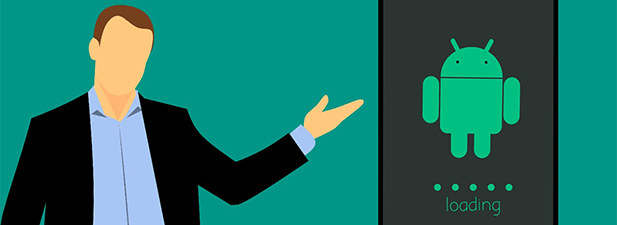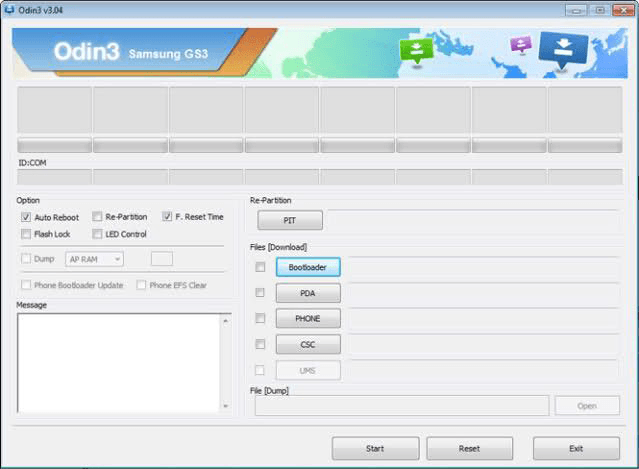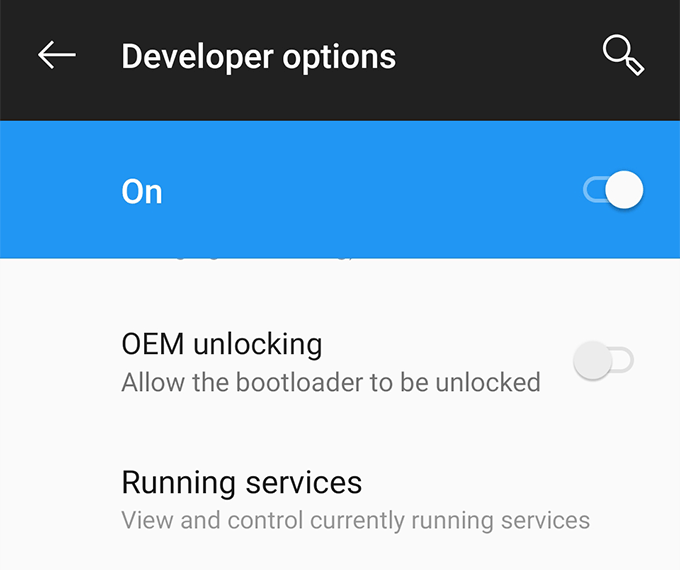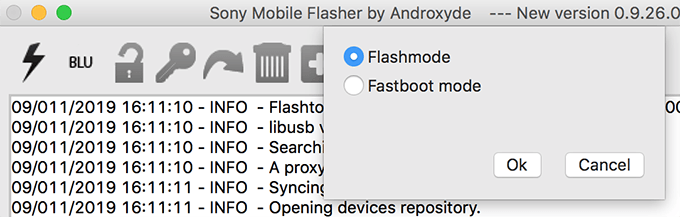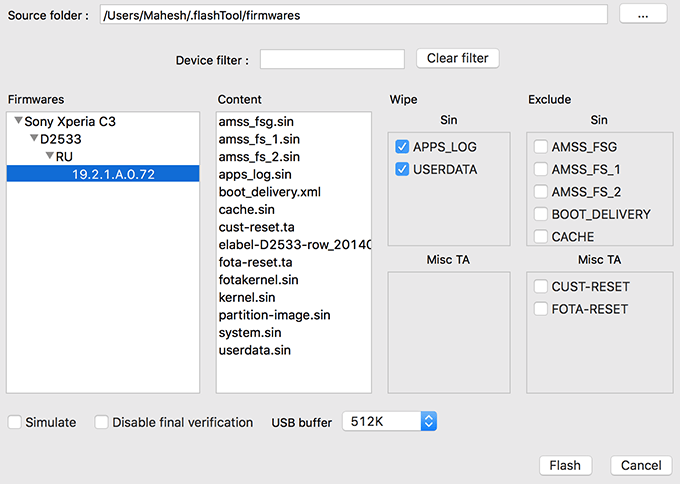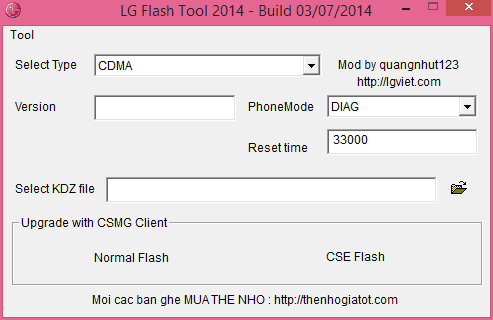Nieuwere OS-upgrades voor je Android-telefoons zouden nieuwe functies en bugfixes moeten brengen. Maar dat is niet altijd het geval. Soms brengt een update meer bugs met zich mee dan de vorige versie. Of erger nog, de update kan zelfs de functies verbreken die prima werkten in de vorige Android-versies op uw apparaat.
Dit zijn enkele van de gelegenheden waarbij u besluit uw apparaat te downgraden naar een oudere versie van het besturingssysteem, vooral wanneer die oudere versie prima werkte op uw apparaat.
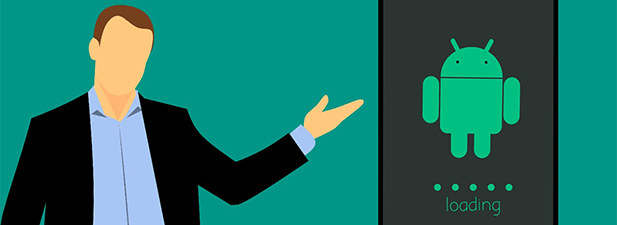
In tegenstelling tot iOS-apparaten is het heel goed mogelijk om een Android-apparaat terug te zetten naar een oudere versie van het besturingssysteem. Veel van de fabrikanten hebben hun eigen tools om u hierbij te helpen.
Downgrade Samsung Android-telefoons met Odin
Als je een Samsung Android-telefoon hebt die je wilt downgraden, heb je geluk. Samsung-telefoons zijn enkele van de weinige telefoons die gemakkelijk kunnen worden geflitst met een oudere versie van het besturingssysteem.
Het enige dat u nodig heeft, is toegang tot een computer en u kunt uw apparaat laten downgraden.
Download een oudere versie van de standaardfirmware voor uw apparaat en sla deze op uw computer op. Een eenvoudige Google-zoekopdracht helpt u het te vinden. Download ook de Odin- flashtool naar uw computer.
Pak bestanden uit zowel stockfirmware als Odin en start de Odin- tool. Klik op de PDA- knop in de tool en selecteer uw uitgepakte firmwarebestand.
Schakel de optie Opnieuw partitioneren in de tool uit. Vink zowel Auto Reboot als F. Reset Time- opties in de tool aan.
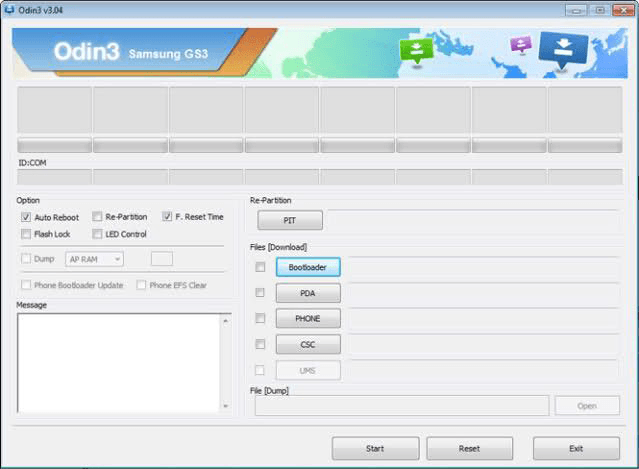
Schakel uw apparaat uit. Houd de volume-omlaag- , start- en aan/uit- knoppen een paar seconden tegelijk ingedrukt. Druk desgevraagd op Volume omhoog en uw telefoon start opnieuw op in de downloadmodus.
Sluit uw telefoon aan op uw computer met behulp van een USB-kabel. Klik vervolgens op Start in Odin en het flash-firmwarebestand op uw telefoon begint te knipperen.
Zodra het bestand is geflitst, wordt uw apparaat opnieuw opgestart. Wanneer de telefoon opstart, gebruik je een oudere versie van het Android-besturingssysteem .
Downgrade Google Pixel-telefoons met Fastboot
Google biedt u de fabrieksafbeeldingen voor uw Nexus- en Pixel-apparaten. U kunt deze afbeeldingen op uw apparaat flashen om terug te gaan naar een oudere versie van het Android-besturingssysteem.
Houd er rekening mee dat de volgende procedure alle gegevens op uw apparaat wist.
Download de fabrieksafbeelding van de gewenste versie op uw apparaat van Google. Pak het bestand uit wanneer het is gedownload. Download ook Fastboot en pak de bestanden uit in dezelfde map als waar u de afbeeldingsbestanden hebt uitgepakt.
Ga op je telefoon naar Instellingen > Systeem > Opties voor ontwikkelaars en schakel OEM-ontgrendeling en USB-foutopsporing in .
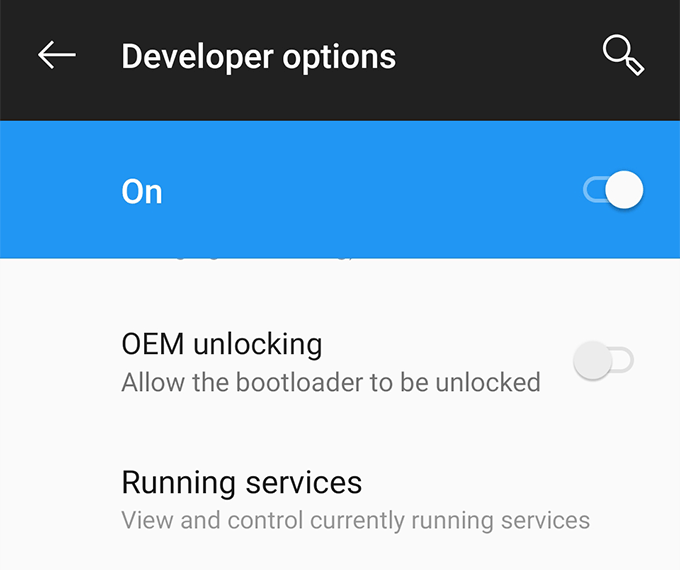
Sluit uw telefoon aan op uw computer met behulp van een USB-kabel. Open de map waar uw afbeeldingsbestanden zich bevinden, houd Shift ingedrukt , klik met de rechtermuisknop op een lege plek en selecteer Open opdrachtvenster hier .
Typ de volgende opdracht in het venster en druk op Enter . Het zal je apparaat opnieuw opstarten in de bootloader-modus.
adb bootloader opnieuw opstarten
Voer nu de volgende opdracht uit om de bootloader van je telefoon te ontgrendelen. Je krijgt een prompt op je telefoon, dus accepteer dat gewoon.
fastboot knipperende ontgrendeling
Zodra de bootloader is ontgrendeld, typt u de volgende opdracht om de voorraadfirmware op uw telefoon te laten knipperen. Het duurt een paar minuten.
flash-all
Vergrendel je bootloader opnieuw door de volgende opdracht uit te voeren.
fastboot knipperend slot
Schakel uw telefoon in en u gebruikt de door u gekozen versie van het Android-besturingssysteem op uw apparaat.
Downgrade Sony Android-telefoons met behulp van Flashtool
Sony-telefoons kunnen ook eenvoudig worden gedowngraded dankzij het Flashtool-hulpprogramma. Hiermee kunt u de standaardfirmware op uw apparaat flashen, waardoor het apparaat wordt gedowngraded naar de door u gekozen firmwareversie.
Download de standaardfirmware voor uw Sony-telefoon en Flashtool naar uw computer. Installeer Flashtool op uw computer.
Kopieer het .ftf-firmwarebestand en plak het in de map C:\Flashtool\firmwares .
Start Flashtool , klik op het donderpictogram bovenaan en selecteer Flashmode .
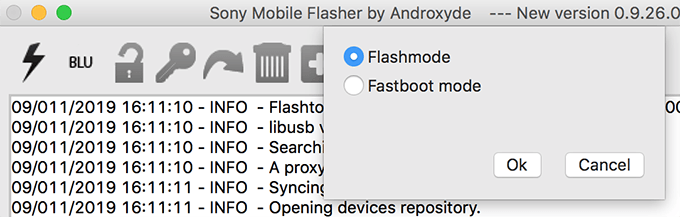
Selecteer uw firmwarebestand op het volgende scherm, vink alle opties aan in het gedeelte Wissen en klik onderaan op Flash .
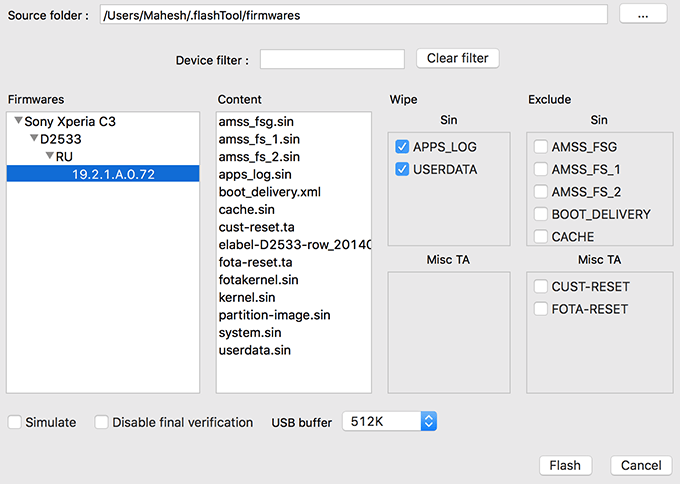
Zet je telefoon uit. Houd Volume omlaag ingedrukt en verbind uw telefoon met een kabel met uw computer. De tool start automatisch de flitsprocedure.
Start uw telefoon opnieuw op wanneer deze met de tool is geflitst.
Downgrade LG Android-telefoons met LG Flash Tool
Als u een LG-telefoon downgradet, hoeft u geen opdrachten of iets dergelijks uit te voeren. Download gewoon de voorraadfirmware en een tool en je bent helemaal klaar.
Hier is hoe:
Download de voorraad-ROM voor uw favoriete Android-versie en LG Flash Tool op uw computer.
Zet je telefoon uit. Sluit de telefoon aan op uw computer terwijl u de knop Volume omhoog op uw telefoon ingedrukt houdt . Het zal je telefoon opnieuw opstarten in de downloadmodus.
Start de LG Flash Tool op uw computer en selecteer de volgende opties. Klik vervolgens op de optie CSE Flash .
Type selecteren - CDMA
PhoneMode - DIAG
Selecteer KDZ-bestand - selecteer het voorraad-ROM-bestand van uw computer
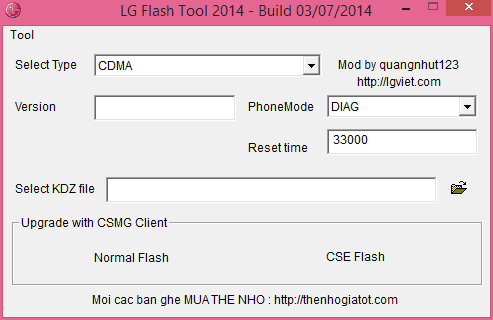
Druk op Start op het volgende scherm.
Wanneer u wordt gevraagd uw land en taal te kiezen, selecteert u niets en klikt u op OK .
Wanneer het voorraad-ROM wordt geflitst, keert uw telefoon terug naar een oudere versie van het Android-besturingssysteem.
Downgrade andere Android-apparaten
Zoals u in de bovenstaande methoden kunt zien, vereist de procedure om terug te gaan naar een oudere versie van Android meestal dat u een stock-ROM en een tool downloadt om de ROM op uw apparaat te flashen. En wanneer de ROM is geflitst, bent u weer helemaal terug bij de door u gekozen versie van Android.
Voor de telefoons die we hierboven niet hebben vermeld, kunt u eenvoudig de voorraadfirmwarebestanden en de knipperende tools van Google pakken. Laad vervolgens eenvoudig het ROM-bestand in de tool en u bent klaar om het op uw telefoon te flashen.
Conclusie
Het downgraden van een Android-telefoon betekent in feite het flitsen van een oudere versie van het Android-besturingssysteem op uw apparaat. Zodra het is geflitst, kunt u de apps uitvoeren die niet werken in nieuwere versies en ook genieten van al het andere dat kapot is gegaan en niet meer werkt in nieuwere Android-builds.